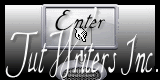Wir fangen an
1. Öffne Sie das Bild:''fond_fraicheur_ete" In Rasterebene umwandeln =Raster 1
- Ebenen-Duplizieren
2. Effekte-PluginsUnlimited 2.0 - Filter Gallery Factory-
gallery B - The Blackhole
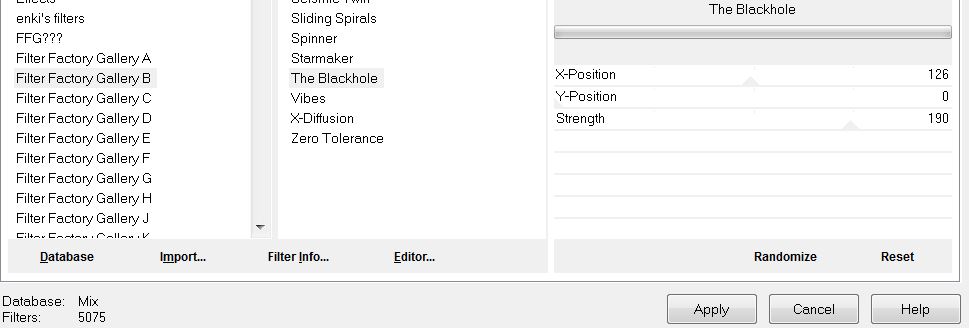
3. Effekte- Geometrieeffekte-Horizontalperspektive
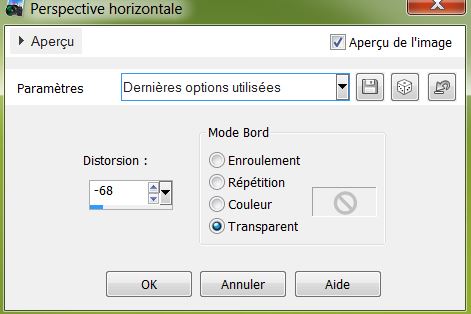
4. Effekte- Verzerrungseffekte- Korona mit diesen Einstellungen
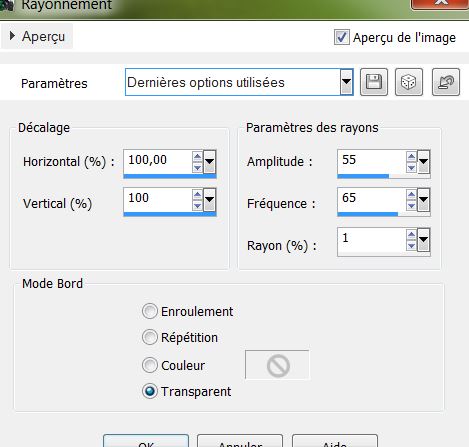
5. Anpassen-Schärfen-Scharfzeignen
6. Materialeigenschaften:Vordergrundfarbe auf : #276604
Hintergrundfarbe auf: #240f03
7. Erstellen Sie ein Vordergrund-Hintergrund Farbverlauf (Linear) mit diesen Einstellungen
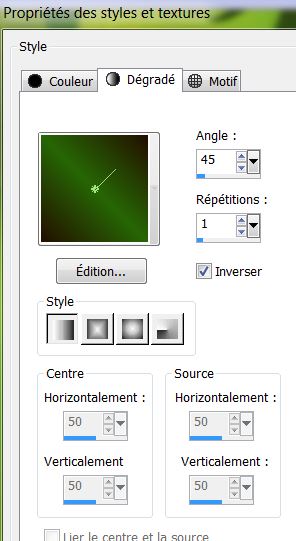
8. Ebenen- Neue Rasterebene/Auswahl- Auswahl laden/speichern - Auswahl laden aus Datei und wähle Auswahl: '' fraicheur_ete''
Aktivieren Sie Ihr Farbverlaufswerkzeug und füllen Sie die Auswahl mit mit dem Farbverlauf.
Auswahl- Auswahl aufheben
9. Effekte-Plugins Eyecandy 5 -Perspective shado -Tab-Settings-User Settings nimm die Voreinstellung-Preset ''fraicheur_ete_perps''
10. Ebenen-Duplizieren
11. Anpassen-Bildschärfe verringern- Gaußscher Weichzeichner: Bereich: = 5
12.Ebenen- Neue Rasterebene
13. Auswahl- Auswahl laden/speichern - Auswahl laden aus Datei und wähle
''fraicheur_ete_2''
14. Materialeigenschaften:Hintergrundfarbe auf: #d4c6b9. Erstellen Sie ein Vordergrund-Hintergrund Farbverlauf (Linear) mit diesen Einstellungen
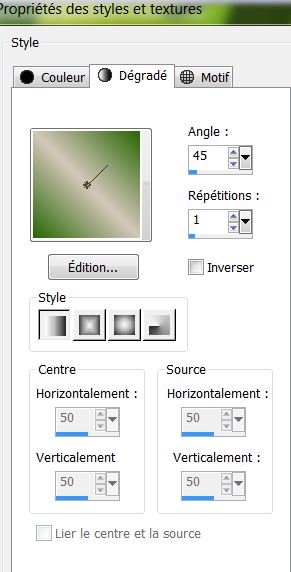
15. Aktivieren Sie Ihr Farbverlaufswerkzeug und füllen Sie die Auswahl mit mit dem Farbverlauf.
16. Auswahl- Auswahl aufheben
17. Effekte- Plugins EyeCandy 5 Impact - Gradient Glow -Tab-Settings-User Settings nimm die Voreinstellung-Preset
''fraicheur_ete_gradientglow''
18. Öffne die Tube ''
coccinelle'" Bearbeiten-Kopieren- Bearbeiten-Als neue Ebene einfügen .Verschieben Sie es an den richtigen Ort
19. Ebenen- Neue Rasterebene.Aktivieren Sie Ihr Farbverlaufswerkzeug: fülle die Ebene mit dieser Farbe: #276604
20. Effekte- Plugins Redfield- Water Ripplesv1.33 mit diesen Einstellungen
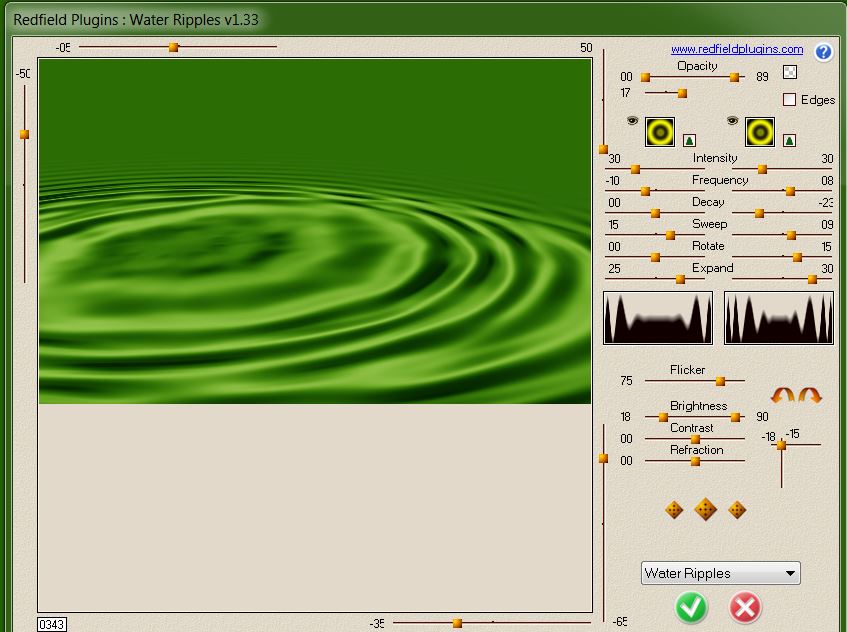
Eine andere Version dieses Filter Redfield

21..Ebenen-Maske laden/speichern Maske aus Datei laden und wählen Sie Maske:
''20.20''
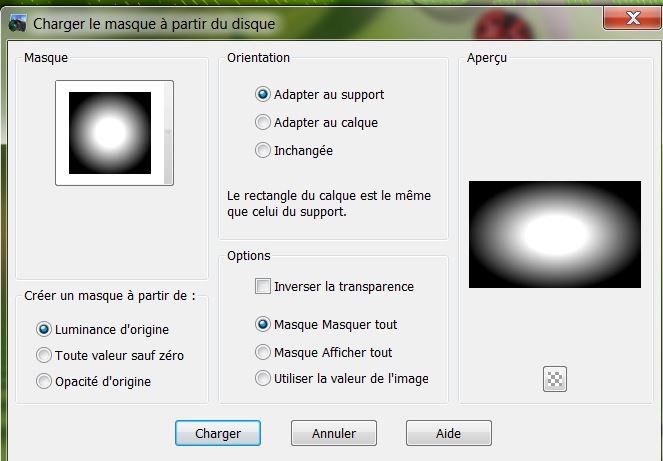
22. Ebenen- Einbinden- Gruppe zusammenfassen
23. Effekte- Bildeffekte- Verschiebung mit diesen Einstellungen
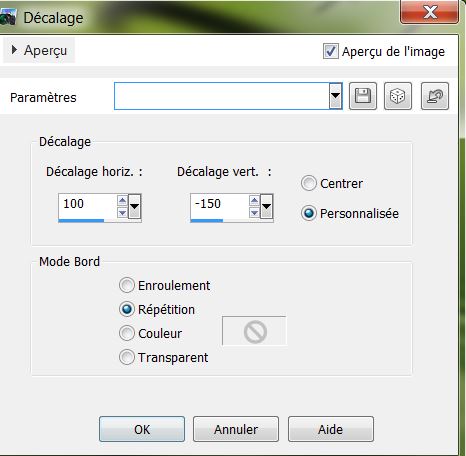
24. Öffne die Tube ''nenuphar''
Bearbeiten-Kopieren-Bearbeiten- Als neue Ebene einfügen .Verschieben Sie es an den richtigen Ort
25. Ebenen- Neue Rasterebene
26. Auswahl- Auswahl laden/speichern - Auswahl laden aus Datei und wähle Auswahl: ''
fraicheur_ete_3' Aktivieren Sie Ihr Farbverlaufswerkzeug: fülle die Auswahl mit dieser Farbe #c0c0c0
27. Auswahl- Auswahl aufheben
28. Effekte-Plugins EyeCandy 5 Impact - Glass-Tab-Settings-User Settings nimm die Voreinstellung-Preset - Aqua
with reflexion
29. Öffne die Tube''feuille_double
'.Bearbeiten-Kopieren-Bearbeiten- Als neue Ebene einfügen
30. Effekte- Bildeffekte- Verschiebung mit diesen Einstellungen
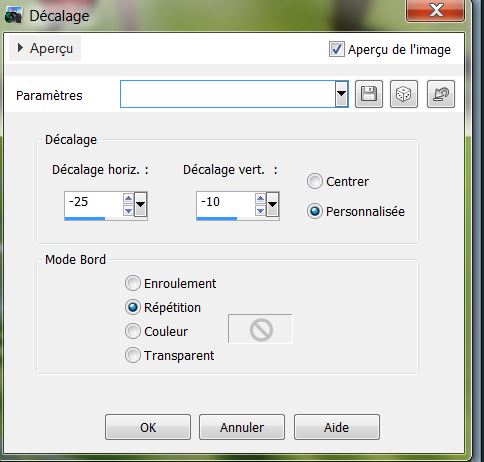
31. Ebenen- Neue Rasterebene-Aktivieren Sie Ihr Farbverlaufswerkzeug: fülle die Ebene mit dieser Farbe: #f4fbf3
32. Ebenen- Neue Maskenebene aus Bild und wähle Maske : Narah_mask_Abstract142.jpg''
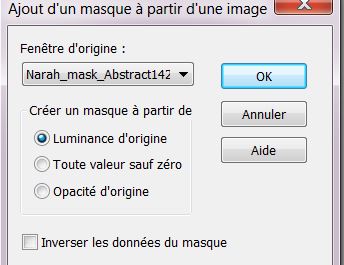
Ebenen- Einbinden-Gruppe zusammenfassen
33. Effekte- Kanteneffekte- Nachzeignen
34. Öffne die Tube ''bille_verte. Bearbeiten-Kopieren-Bearbeiten- Als neue Ebene einfügen .
35. Effekte- Bildeffekte- Verschiebung mit diesen Einstellungen
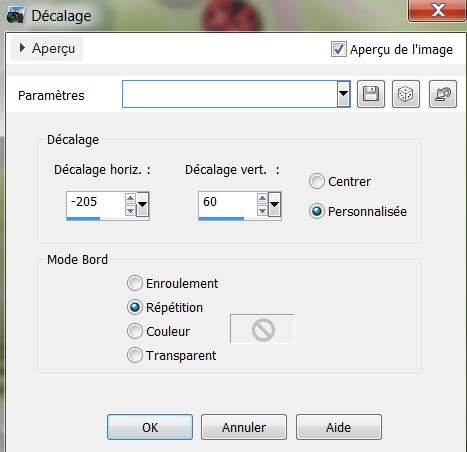
36. Effekte- Plugins Mura's Meister Copies
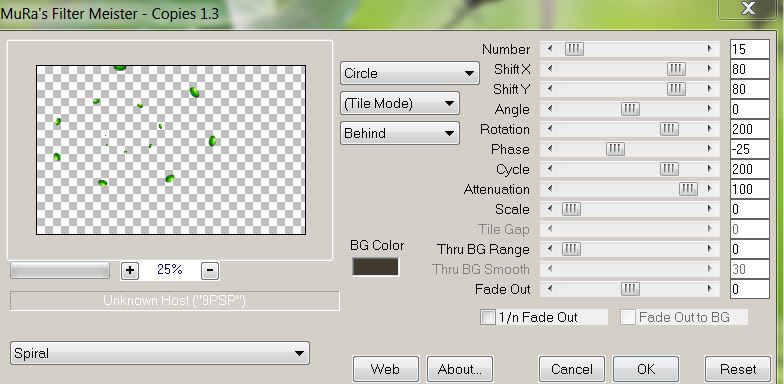
37. Effekte-3D Effekte-Schlagschatten/schwarz
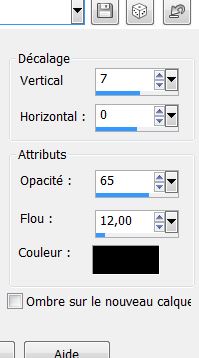
38. Öffne die Tube "angeldesign_animaux23'' Bearbeiten-Kopieren-Bearbeiten- Als neue Ebene einfügen .Verschieben Sie es nach rechts .
39. Öffne die Tube''insect '' Bearbeiten-Kopieren-Bearbeiten- Als neue Ebene einfügen .Verschieben Sie es an den richtigen Ort
40. Öffne die Tube ''chenille_c54_L'' activiere
Raster 1 der Tube . Bearbeiten-Kopieren-Bearbeiten- Als neue Ebene einfügen /Bild-Horizontal spiegeln. Verschiebe die Tube an ihren Platz
41.Ebenen- Neue Rasterebene
42. Auswahl- Auswahl laden/speichern - Auswahl laden aus Datei und wähle Auswahl:
''fraicheur_ete_4'' Aktivieren Sie Ihr Farbverlaufswerkzeug: fülle die Auswahl mit dieser Farbe #f4fbf3
43 . Auswahl- Auswahl aufheben
44. Effekte- Kanteneffekte- Nachzeignen
45. Öffne die Tube ''0_aa59e_9e0cf386_L'' Bearbeiten-Kopieren-Bearbeiten- Als neue Ebene einfügen / Verschieben Sie es an den richtigen Ort
46. Öffne die Tube''gouttes_eau''
Bearbeiten-Kopieren-Bearbeiten- Als neue Ebene einfügen .Verschieben Sie es an den richtigen Ort
47. Öffne die Tube''barbe_kermis_tube''
/Bearbeiten-Kopieren-Bearbeiten- Als neue Ebene einfügen .Verschieben Sie es an den richtigen Ort
48.
Ist alles am richtigen Platz ??
49. Ebenen- Einbinden- Sichtbare zusammenfassen
50. Bild-Rand hinzufügen mit: 5 pixels Farbe:
#54643b
51. Bild-Rand hinzufügen mit: 50 pixels Farbe:
#8ebd38
52. Bild-Rand hinzufügen mit: 5 pixels Farbe:
#54643b
53. Auswahl-Alles auswählen
54. Auswahl- Ändern-Verkleinern mit 55 pixels./
Auswahl-Umkehren
55. Effekte- Plugins Unlimited
&<Bkj designer sf10 IV / Instant Tile Standard
56. Effekte-Plugins - Unlimited 2.0 / &<Bkjdesigner sf 10II>
emboss Crinkle
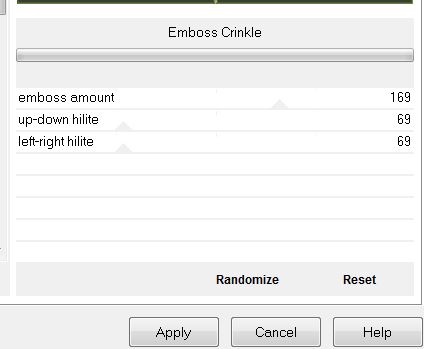
57. Öffne die Tube Text /- Bearbeiten-Kopieren-Bearbeiten- Als neue Ebene einfügen- Duplizieren- .Verschieben Sie es an den richtigen Ort. Mischmodus nach Geschmack
Ich hoffe Sie hatten Spaß mit dieser Lektion
Danke schön
Renée
Diese Lektion wurde von Renée am 28/07/2013 geschrieben




 Übersetzungen
Übersetzungen